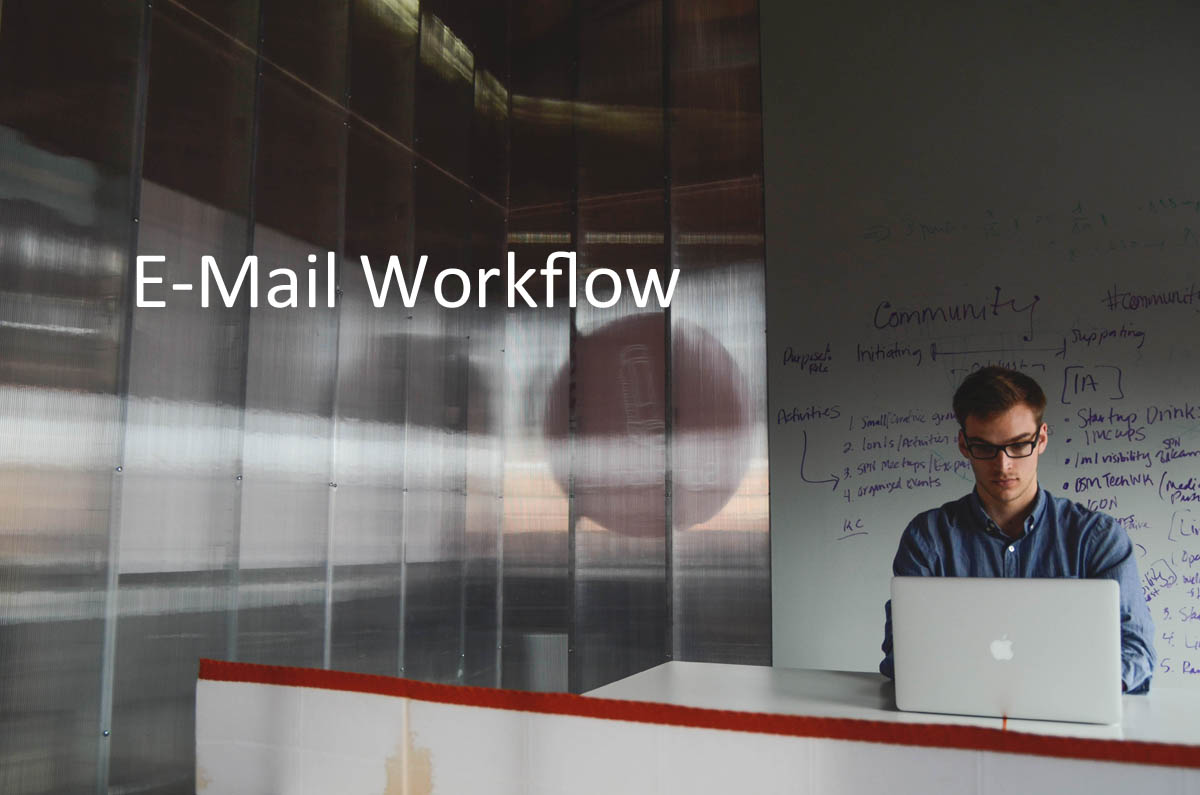Im letzten Artikel habe ich im Rahmen der Erläuterung des „Inbox Zero“-Prinzips einen Praxisbericht zum Umwandeln von E-Mails in Aufgaben in Zimbra und dem HKN Cloud Office geschrieben. Ein weiterer Punkt im „Inbox Zero“-Prinzip war das Umwandeln von E-Mails in Termine, welchem ich mich in diesem Artikel widmen werde.
Wie schon beim Umwandeln einer E-Mail in eine Aufgabe klickst du wieder mit der rechten Maustaste auf die E-Mail, die du in einen Termin umwandeln möchtest. Im sechsten Block des daraufhin erscheinenden Kontextmenüs wählst du den Punkt „Termin erstellen“. Es öffnet sich ein Fenster, in welchem du gefragt wirst, ob der Absender und andere Empfänger dem Termin hinzugefügt werden sollen. Dies kannst du deinem Wunsch entsprechend beantworten.

Jetzt öffnet sich das Dialogfenster, um einen Termin zu erstellen. Wie schon bei dem Erstellen einer Aufgabe aus einer E-Mail werden auch bei Terminen direkt der Betreff und das Textfeld unter der ausgewählten E-Mail entsprechend gefüllt, können allerdings nach Belieben geändert werden. Anhänge der E-Mail werden automatisch mit in dem Termin abgelegt.
Im folgenden Fenster stellst du alle Parameter für den Termin ein und speicherst. Fertig ist der Termin. Jetzt nur nicht vergessen, die eigentliche E-Mail direkt ins Archiv zu verschieben.
Umsetzung in Outlook
Eine E-Mail in Outlook 365 in einen Termin umzuwandeln, ist ein wenig umständlicher und erfordert einen vorhergehenden Schritt. Mit einem Rechtsklick auf die entsprechende E-Mail rufst du das Kontextmenü auf. Hier wählst du den Unterpunkt „Quick Steps“. Standartmäßig gibt es hier den Eintrag „Termin erstellen“ nicht. Also klickst du auf den Punk „Neu erstellen“. In dem sich öffnendem Dialogfeld wählst du „Termin mit Nachrichtentext erstellen“ aus. Du kannst zudem weitere Aktionen, die zusätzlich ausgeführt werden sollen, definieren und der Aktion auch ein Tastenkürzel zuweisen. Klicke danach auf „Fertig stellen“.
Wenn du jetzt wieder mit der rechten Maustaste auf die E-Mail klickst, die du in einen Termin umwandeln möchtest, und dort „Quick Steps“ wählst, findest du den eben gemachten Eintrag ganz oben. Wählst du ihn aus, öffnet sich das Fenster für das Erstellen eines neuen Termins. Das Textfeld ist dabei mit dem Inhalt der E-Mail vorausgefüllt.